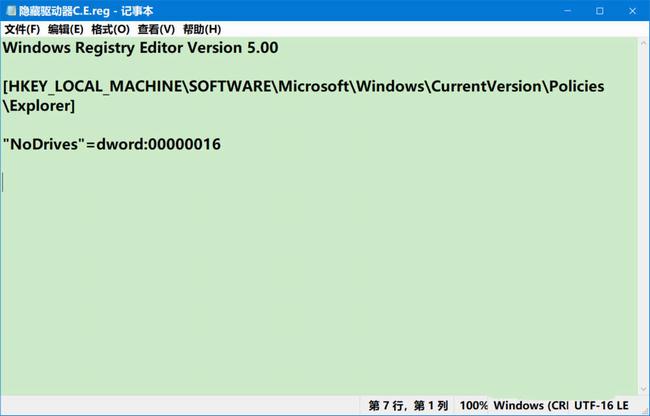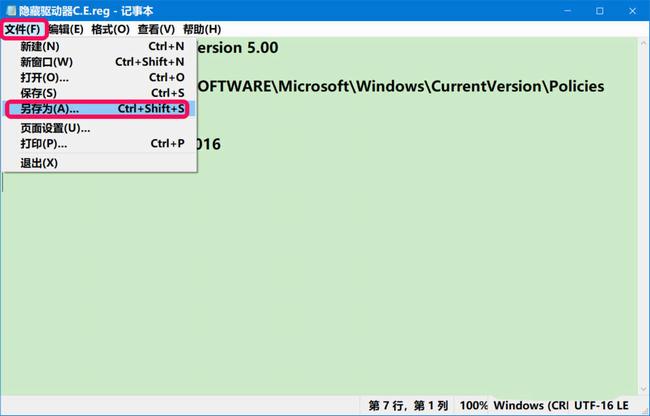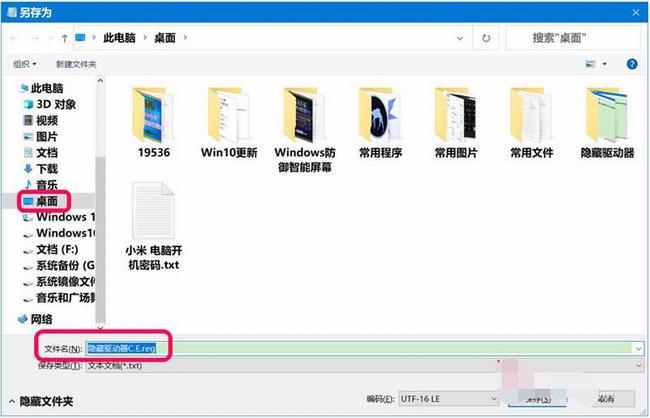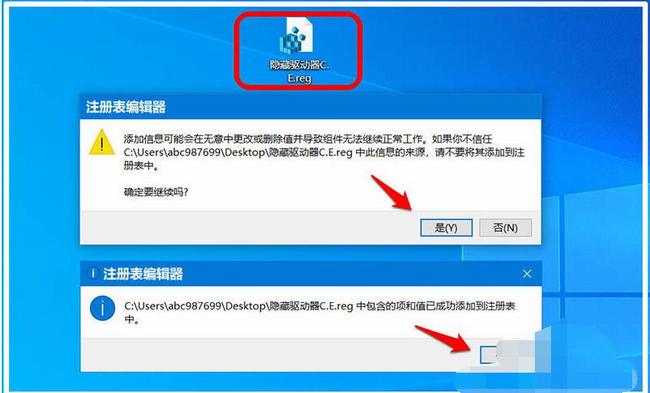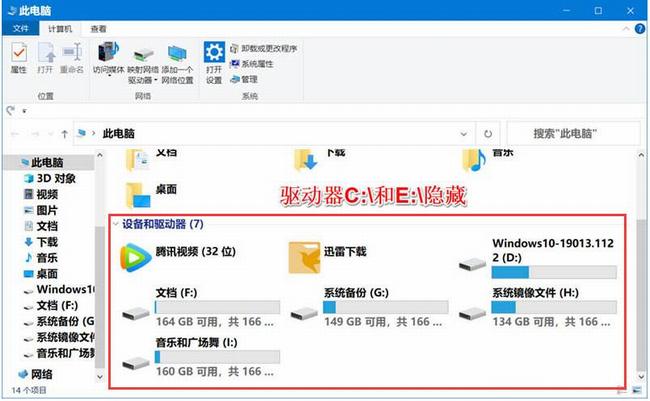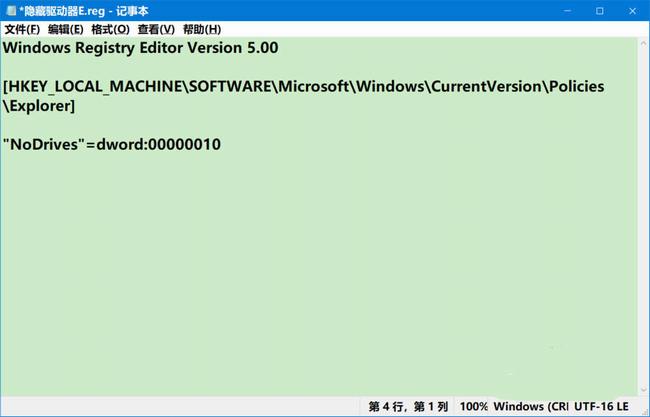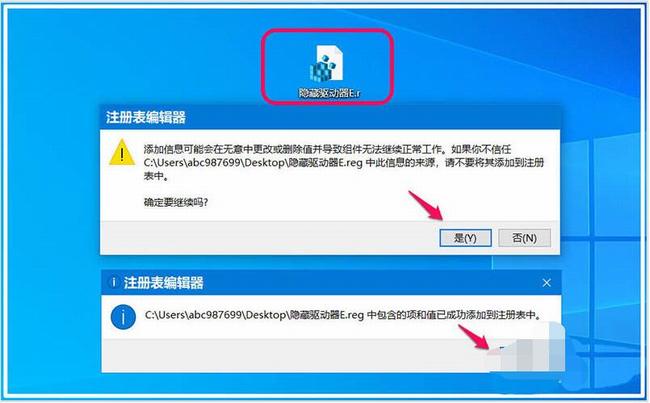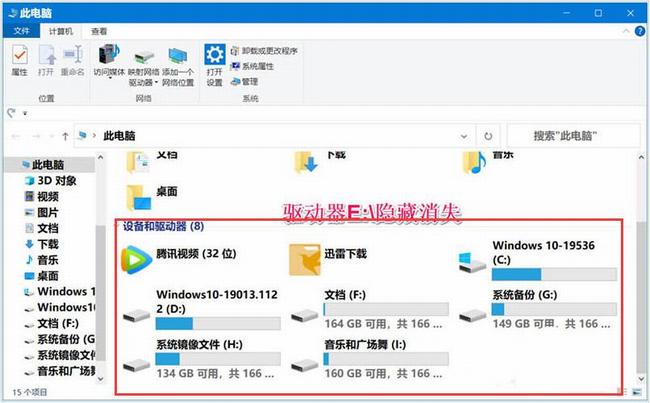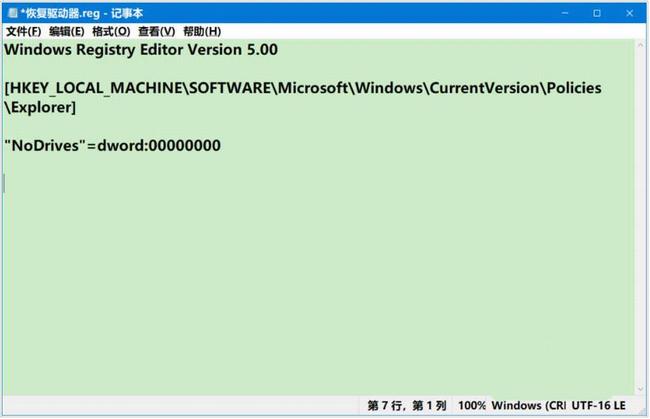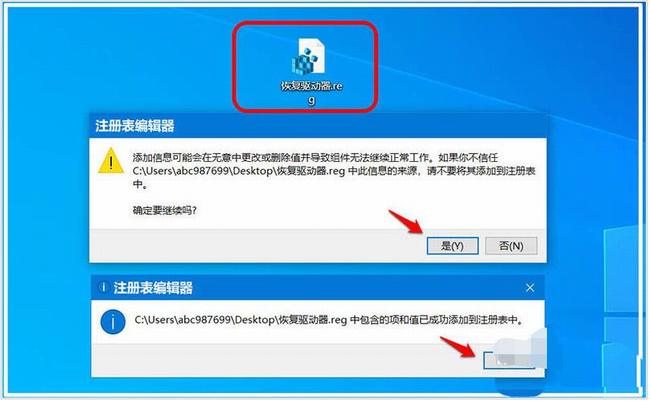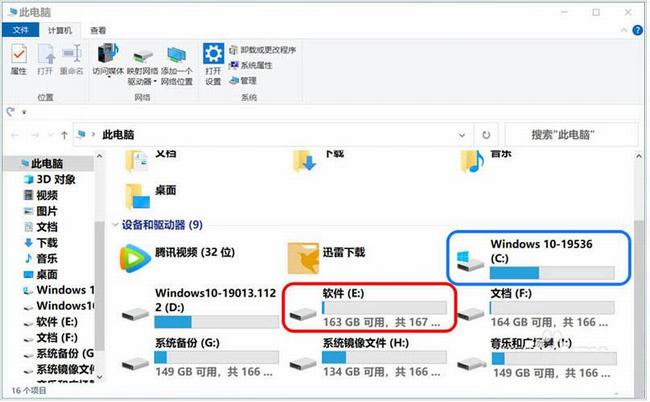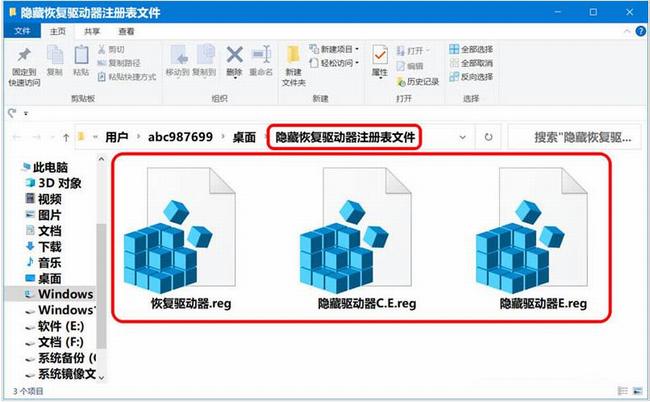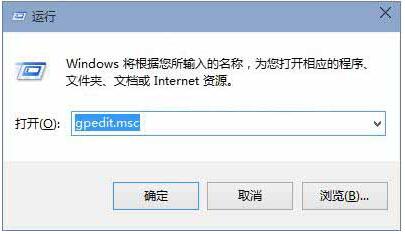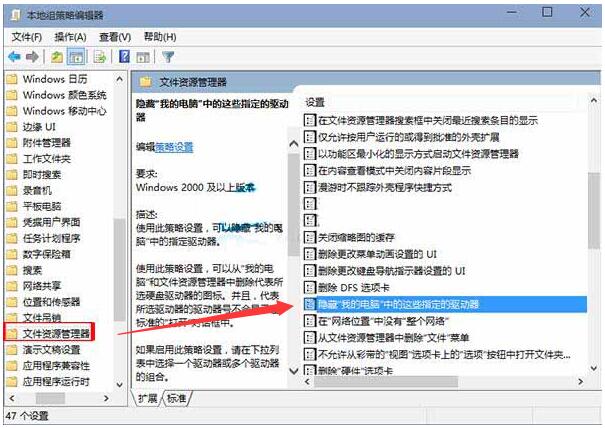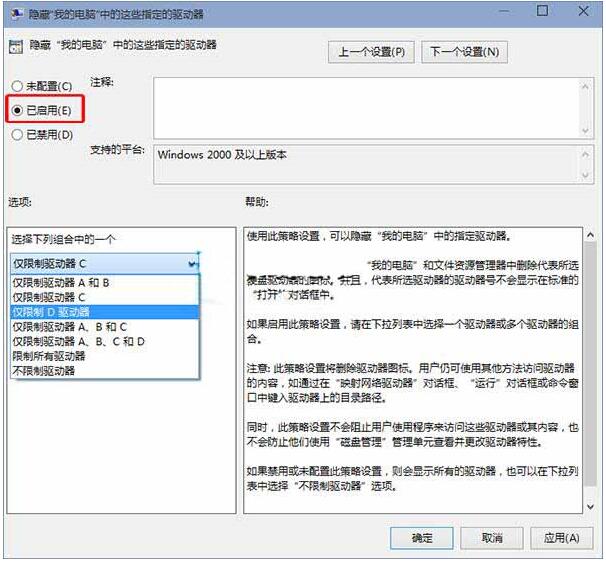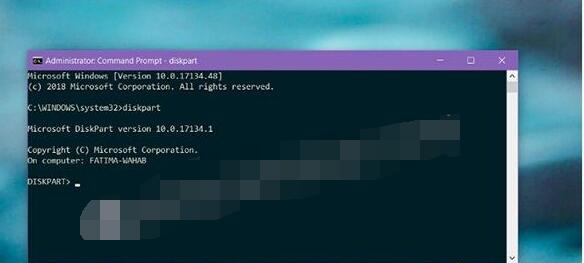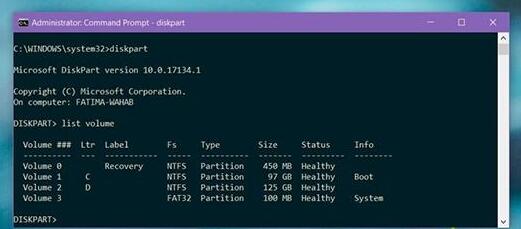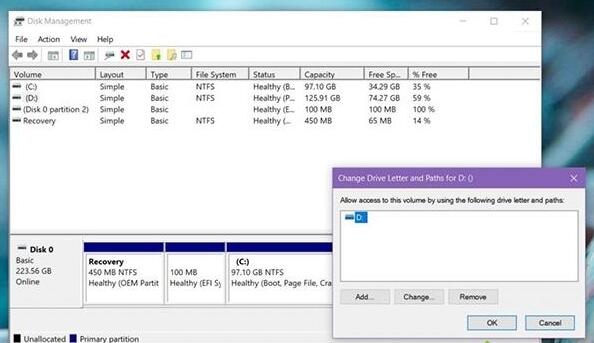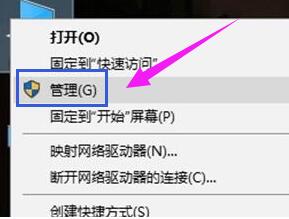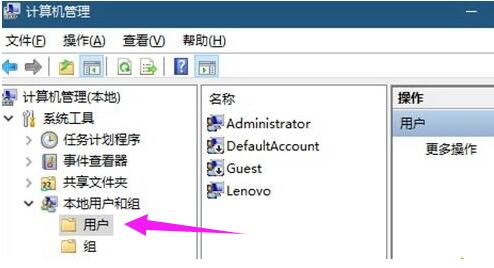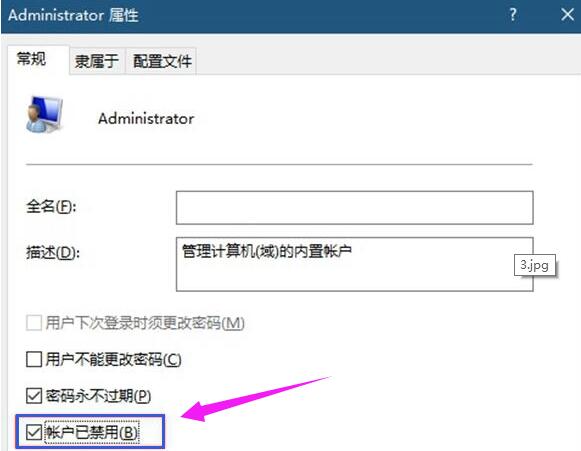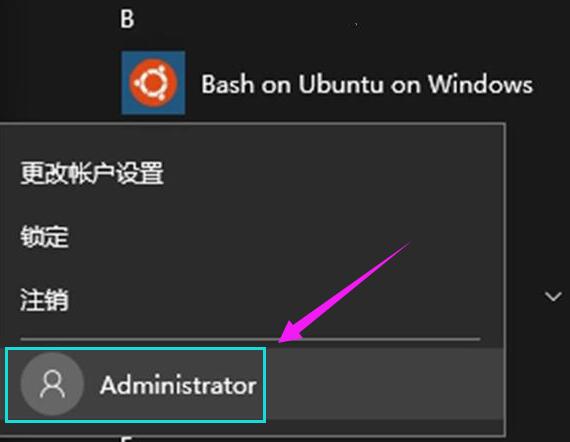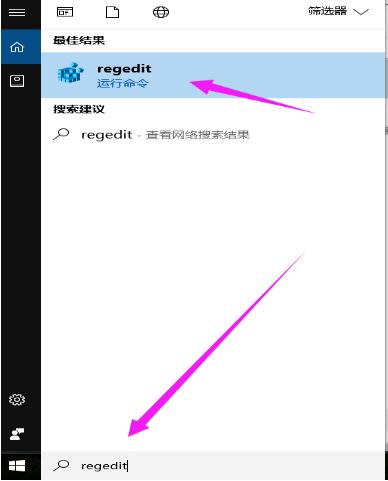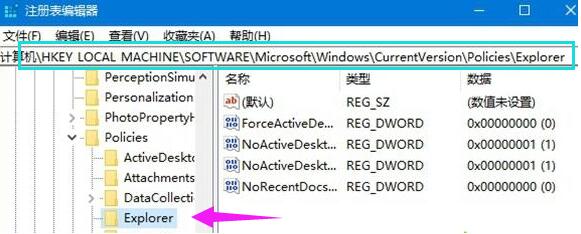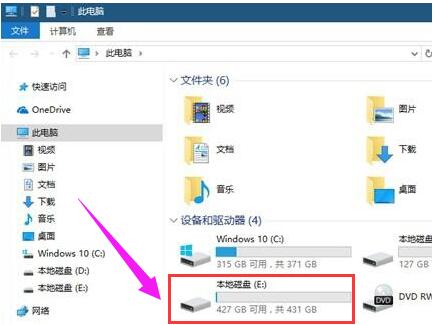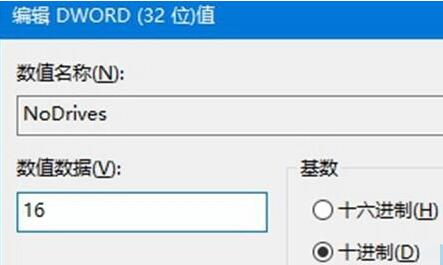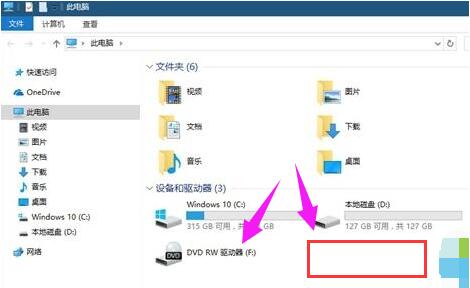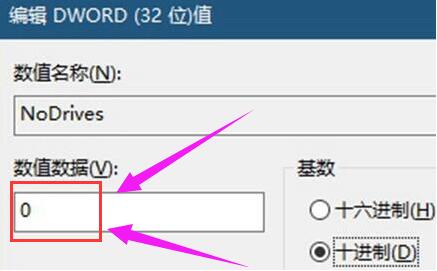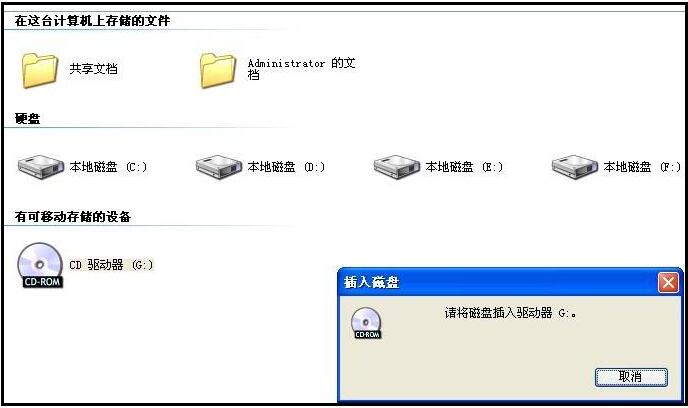Win10如何隐藏硬盘?Win10和隐藏驱动器?Win10如何恢复被隐藏的驱动器?驱动器有软盘、硬盘、光盘、硬盘驱动器,硬盘是固定在电脑中,因此它和驱动器是一体的。我们把文件都存储在硬盘中,如果某些驱动器有重要文件,那么可以隐藏驱动器。下面来看看Win10隐藏和恢复驱动器的图文教程。
为保护电脑安全,为防止他人在电脑上安装或更改应用程序,我们可以将重要的驱动器隐藏起来,而自己需要使用此驱动器时,再恢复就可以了。该怎么隐藏和恢复呢?下面我们就来看看详细的教程。
Win10如何隐藏驱动器
一、隐藏Windows 10系统驱动器
情况一:同时隐藏驱动器 C:\和E:\
1、将下面的内容复制到记事本中:
Windows Registry Editor Version 5.00
[HKEY_LOCAL_MACHINE\SOFTWARE\Microsoft\Windows\CurrentVersion\Policies\Explorer]
“NoDrives”=dword:00000016
2、点击记事本左上角的【文件】,在下拉菜单中点击【另存为】或按下键盘上的【Ctrl+Shift+S】组合键,打开文件另存为窗口;
3、在打开的另存为窗口中,我们先点击窗口左侧的【桌面】,在文件名(N)栏中输入:隐藏驱动器C、E.reg,再点击:保存;
4、在系统桌面上找到并左键双击【隐藏驱动器C、E.reg】注册表文件图标,在先后弹出的注册表编辑器对话框中点击:是(Y)和确定;
5、重启或注销一次电脑,登录进入桌面后,再进入资源管理器,我们可以看到:驱动器C:\和E:\已隐藏消失。
情况二:只隐藏驱动器E:\
1、将下面的内容复制到记事本中:
Windows Registry Editor Version 5.00
[HKEY_LOCAL_MACHINE\SOFTWARE\Microsoft\Windows\CurrentVersion\Policies\Explorer]
“NoDrives”=dword:00000010
2、按照制作【隐藏驱动器C、E.reg】注册表文件的方法制作一个【隐藏驱动器E.reg】注册表文件,且左键双击,在弹出的注册表编辑器对话框中先后点击:是(Y)和确定。
3、重启或注销一次电脑,登录进入桌面后,再进入资源管理器,我们可以看到:驱动器E:\已隐藏消失。
二、 恢复Windows 10系统驱动器
如果我们隐藏驱动器以后,自己需要使用这个驱动器,可以恢复显示这个驱动器。
1、将下面的内容复制到记事本中:
Windows Registry Editor Version 5.00
[HKEY_LOCAL_MACHINE\SOFTWARE\Microsoft\Windows\CurrentVersion\Policies\Explorer]
“NoDrives”=dword:00000000
2、按照制作【隐藏驱动器C、E.reg】注册表文件的方法制作一个【恢复驱动器.reg】注册表文件,且左键双击,在弹出的注册表编辑器对话框中先后点击:是(Y)和确定。
3、重启或注销一次电脑,登录进入桌面后,再进入资源管理器,我们可以看到:驱动器E:\已恢复显示。
4、为使用方便,我们可以将上述的注册表文件收藏到一个文件夹(可命名为:隐藏恢复驱动器注册表文件)中并放置到桌面上,需要时,打开就可以使用了。
Win10如何设置隐藏本地磁盘
1、按下Win+R组合键,打开运行命令,输入“gpedit.msc”后回车。如图所示:
2、在本地组策略编辑器界面,依次展开左侧用户配置-〉管理模板-〉Windows组件-〉文件资源管理器(注:Win7系统下显示为Windows资源管理器),在右侧窗口找到并双击“隐藏‘我的电脑’中的这些指定的驱动器”项目。如图所示:
3、在隐藏“我的电脑”中的这些指定的驱动器设置界面,首先点击选择“已启用”,然后点击“选择下列组合的一个”后面的向下箭头,在里面点击选择“只限制D驱动器”,最后点击“确定”就OK了。如图所示:
Win10如何隐藏预留驱动器
笔记本或台式机上安装Windows10系统时,可以创建一个小的预留驱动器,一般来说它只有500MB或更少。使用SSD而不是HDD,则可能看不到预留的驱动器,更新Win10 1803系统后提示“您预留的驱动器中的空间不足”。那么Win10系统预留驱动器怎么隐藏?
1、隐藏预订单元非常简单,而且它的必要工具集成在Windows中;
2、您可以从命令提示符或通过使用“磁盘管理”隐藏保留的驱动器。无论如何,您需要管理权限;
3、系统的象征使用管理权限打开命令提示符。输入以下命令:DISKPART;
4、然后,输入此命令:列出音量;
5、这将显示系统中已分配和未分配的所有设备的列表。您可以在“This PC”上查看哪个单位字母用于预留单位。但List Volume命令提供的信息是可靠的。它还会告诉你哪个单位是保留单位;
6、预留的单位必须分配一个字母。记下分配的字母并输入以下命令。将字母X替换为List Volume命令给予您的保留单位的字母。
删除letter = X
磁盘管理
7、在Windows搜索中,键入磁盘管理。您将从控制面板获得结果以创建和格式化硬盘驱动器(和SSD)分区。
8、磁盘管理实际上只是一个图形界面,可以完成上一节中命令提示符所做的操作。找到保留的单位并点击右键。在上下文菜单中,选择“更改驱动器号和路线”。以下截图的单位不是保留单位。屏幕截图仅显示您必须点击的上下文菜单选项;
9、另一个较小的窗口将打开,您必须点击“删除”选项。 这不会从设备中删除数据。 它仍然存在,Windows可以在需要时使用它。 它将简单地删除指定的字母,以便该单元在“This PC”中不再可见,并且Win10不会要求您删除其中的一些空间;
10、如果升级到Win10 1803后,您在“This PC”中看不到保留的驱动器,则意味着无论错误是什么,它都不会影响您。假定保留的单位是隐藏的,因此它们的内容不能被删除。
Win10如何隐藏硬盘分区
1、鼠标右击“此电脑”,再点击管理。
2、在窗口左侧的树状列表中展开本地用户和组,点击用户文件夹
3、双击帐户列表中的Administrator项,将账户已禁用项取消勾选,然后点击“确定”
4、点击开始按钮,再点击头像,可以看到Administrator项,点击它,就可以以Administrator帐户登录Win10了。
5、在搜索框输入:regedit,搜索并打开。
6、依次打开:\HKEY_LOCAL_MACHINE\SOFTWARE\Microsoft\Windows\CurrentVersion\Policies\Explorer\
7、在窗口右侧的空白处点击鼠标右键,选择新建-新建DWORD(32位)值,并将该值命名为:NoDrives
8、以隐藏E盘,查表可知,该盘对应的值为16。
9、双击刚刚新建的名为NoDrives的DWOED(32位)值,将该值基数改为10进制,再将该值的数值数据设置为16。
10、重启电脑后,打开此电脑,E盘已经消失了
11、要进入E盘非常简单,只需在文件资源管理器的地址栏输入:E:\
Win10如何恢复隐藏的硬盘分区
以Administrator帐户登录Win10。
在搜索框中搜索并打开regedit,定位到以下位置:\HKEY_LOCAL_MACHINE\SOFTWARE\Microsoft\Windows\CurrentVersion\Policies\Explorer\
找到名为NoDrives的DWORD(32位)值,双击该值,将其数值数据改为0,然后重启即可。
驱动器是什么
驱动器(driver)从广义上指的是驱动某类设备的驱动硬件。
在计算机领域,驱动器指的是磁盘驱动器。通过某个文件系统格式化并带有一个驱动器号的存储区域。存储区域可以是软盘、CD、硬盘或其他类型的磁盘。单击“Windows资源管理器”或“我的电脑”中相应的图标可以查看驱动器的内容。
软盘驱动器和光盘驱动器都位于机箱中,只把它们的“嘴巴”露在外面,随时准备“吃进”软盘和光盘。
至于硬盘,由于它是不可移动的,所以被固定于驱动器之中,也就是说,硬盘和硬盘驱动器是一体的。
一台计算机可能有不止一个软、硬盘驱动器,怎样区别它们呢?我们采取给驱动器取名字的办法。驱动器的名字都是用单个的英文字母表示的,用A和B来表示软盘驱动器,用C、D、E来表示硬盘驱动器,光盘驱动器一般用字母H来表示。这样,就有了我们常说的“A驱、B驱、C驱、D驱”,每台计算机一般只有一个光盘驱动器,所以经常简称之为“光驱”。
以上就是Win10隐藏/恢复驱动器、硬盘的图文教程。Win10隐藏驱动器的方法,可以制作注册表文件,也可以在组策略编辑器里隐藏驱动器,在注册表里修改、新建值的方法和制作注册表文件殊途同归。Win10不仅可以隐藏文件,也可以隐藏驱动器,这是保护重要文件的一个方法。关注教程之家,解锁更多系统教程。